忘記屏幕時間密碼 或限制密碼,不知道如何找回?
螢幕時間,在 iOS 17 中也稱為限制,提供了一種簡單的方法來監控 iPhone、iPad 和 iPod touch 等 iOS 裝置上的各種應用程式使用情況。 它允許您為某些特定應用程式和遊戲添加一些時間限制。 它還使您能夠監視和控制孩子的設備以避免出現一些不良內容。 然而,忘記密碼是很常見的事情,尤其是當密碼與鎖定螢幕密碼不同時。
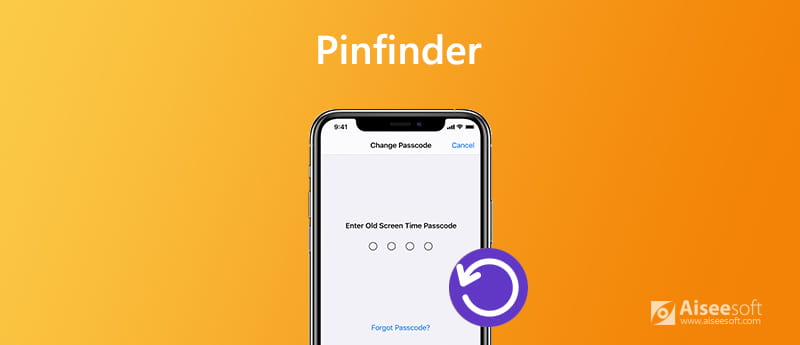
Pinfinder 是一種螢幕時間密碼恢復工具,可協助您在iOS 17 中找到忘記的限製或螢幕時間密碼。在這篇文章中,我們將向您展示如何使用Pinfinder 在iPhone/iPad/ 上恢復您忘記的密碼iPod 在 iOS 17 中。此外,我們將為您介紹一個強大的功能 iPhone解鎖器 恢復或刪除 iOS 13、iOS 14 和 iOS 17 中的屏幕時間密碼。

下載
100% 安全。無廣告。
100% 安全。無廣告。
尋找者 是一款非常受歡迎的螢幕時間和限制密碼恢復工具,可以幫助您在 iOS 17 中找到忘記的密碼。這款免費的密碼恢復軟體支援 Windows、Mac 和 Linux 系統。 它可以依靠合適的 iTunes 備份來查找您忘記的 iPhone、iPad 和 iPod 上的螢幕時間或限制密碼。
與擦除 iOS 裝置上的所有資料和設定不同,Pinfinder 提供了一種更實用的方法來解決忘記螢幕時間密碼的問題。 Pinfinder 的一大缺點是,它僅支援 iOS 7-12.4。 如果您使用的是運行 iOS 15 的 iPhone 14、13、12、11、11 Pro、17 或 iPhone X 等新 iOS 設備,您可以直接轉到第三部分來恢復您忘記的密碼。
如果您的iPhone / iPad / iPod運行的是iOS 17,則可以依靠Pinfinder來恢復並使用Pinfinder找回忘記的限制密碼。 本部分將詳細介紹如何使用Pinfinder。
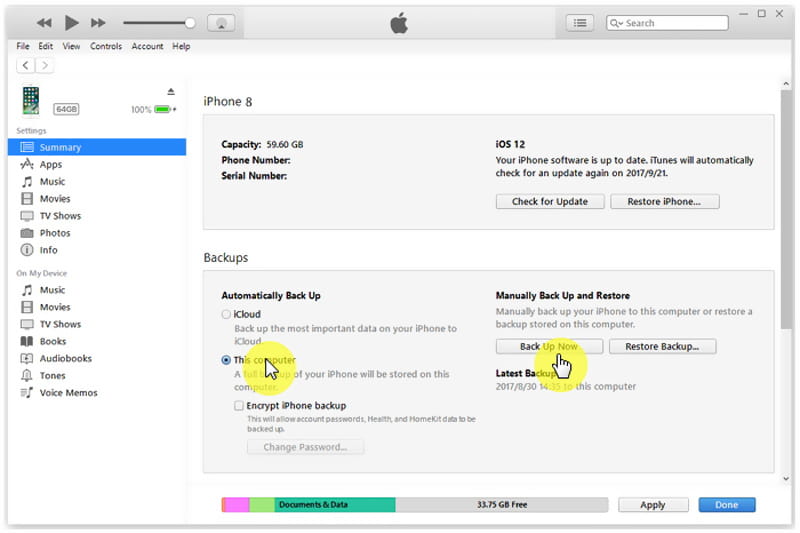
打開iTunes後,用閃電USB電纜將iPhone連接到它。 請點擊 總結 在左側面板上,然後單擊 立即備份 右邊的按鈕。 確保在此計算機上創建新的iTunes備份。
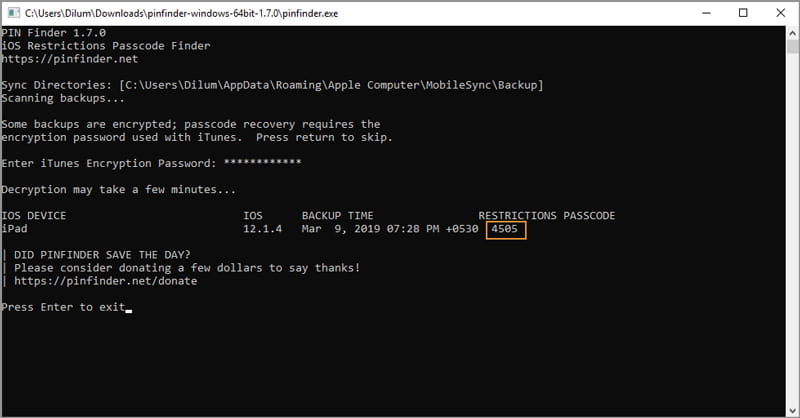
收到密碼後,您可以打開“設置”應用並返回“屏幕時間”功能。 您應該記住這個4位數的密碼。 或者,您可以更改容易記住的密碼。
Pinfinder 是一個很好的屏幕時間和限制密碼恢復功能,但它無法幫助您在 iOS 13/14/15/16 中恢復忘記的密碼。 事實上,大多數 iOS 用戶都在他們的設備上使用最新的 iOS 17。 那麼如何在 iOS 13/14/15/16 中恢復屏幕時間或限制密碼?
在這裡,我們強烈建議您使用Pinfinder作為替代品, iPhone解鎖器 讓您刪除iPhone,iPad或iPod touch上忘記的密碼。 它具有輕鬆擦除任何密碼的功能,包括iPhone鎖定屏幕密碼,Apple ID密碼和“屏幕時間”密碼。 您可以免費下載它,並按照以下指南使用此Pinfinder替代品。
100% 安全。無廣告。
100% 安全。無廣告。
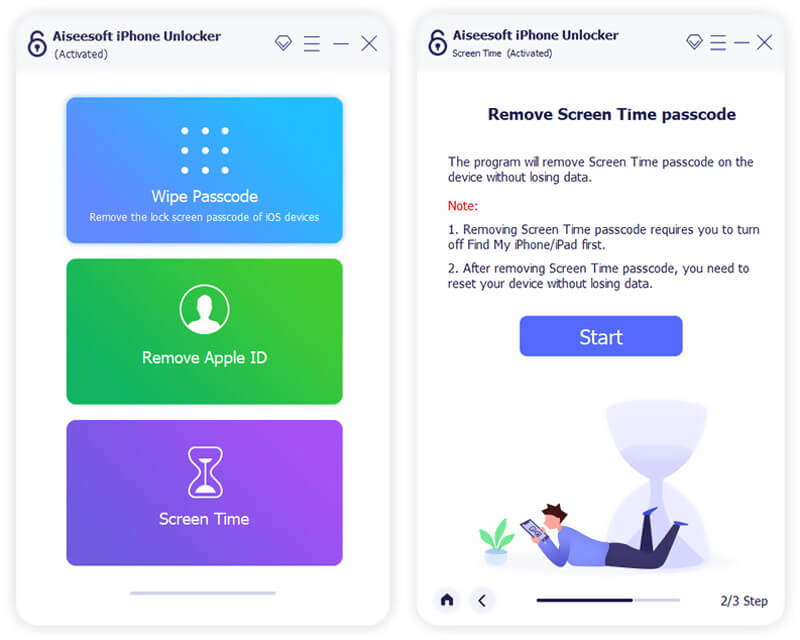

iPhone Unlocker 可以輕鬆刪除屏幕時間或限制的原始密碼。 成功擦除密碼後,您可以進入“屏幕使用時間”功能,無需密碼即可使用。
如果您使用的是iOS 17,Pinfinder的這種替代方法還可以使您直接檢查忘記的密碼。與Pinfinder相似,它將依靠iTunes備份來查找您的“限制”密碼。
Pinfinder使用安全嗎?
Pinfinder是一個免費的限制和屏幕時間密碼恢復工具,可以幫助您從iTunes備份中找到忘記的密碼。 Pinfinder的源代碼發佈在GitHub上,可以安全使用。
如何在 iOS 13/14/15/16 中啟用屏幕時間密碼功能?
解鎖您的 iOS 設備並打開“設置”應用程序。 您可以向下滾動以找到“屏幕時間”選項。 點擊它進入它的主界面。 然後您可以點擊“使用屏幕使用時間密碼”以開始使用您的 iPhone、iPad 或 iPod touch 上的“屏幕使用時間”功能。
如何在Mac上下載Pinfinder?
您可以導航至Pinfinder官網,點擊左側“APPLE MAC OS”進入“Pinfinder for mac os”頁面。 然後從“Pinfinder for Mac 的最新版本”鏈接下載最新的 Mac 版 Pinfinder。
閱讀此頁後,您可以了解有關的更多信息 尋找者。 此外,您還可以學習如何使用Pinfinder 來恢復iOS 17 中忘記的螢幕時間和限制密碼。如果您的iPhone/iPad/iPod 使用的是iOS 13/14/15/16,您可以選擇推薦的iPhone Unlocker 來恢復或刪除預覽密碼。 如果您還有任何疑問,請給我們留言。

若要修復iPhone屏幕鎖定,擦除密碼功能可以為您提供很多幫助。 您還可以輕鬆清除Apple ID或“屏幕時間”密碼。
100% 安全。無廣告。
100% 安全。無廣告。